Di default, CircuitWorks utilizza l'origine del componente SolidWorks come origine del componente elettrico per l'esportazione a CircuitWorks. Se necessario, è possibile specificare un'origine diversa.
Ad esempio, è possibile ridefinire l'origine del componente se un sistema ECAD utilizza l'origine del componente nel file ECAD come punto di inserimento del componente stesso. Il punto di inserimento di solito è al centro del componente oppure in corrispondenza del pin 1 di un circuito integrato.
Se un assieme SolidWorks e i suoi componenti vengono creati da un file IDF o PADS, CircuitWorks modella i componenti attorno all'origine specificata nei dati ECAD, in modo da renderli idonei alla reimportazione nello stesso sistema ECAD. Ma se l'assieme contiene componenti modellati manualmente, l'origine adatta per costruire il modello potrebbe non essere ideale per il sistema ECAD.
È possibile visualizzare le origini dei componenti dall'Immagine in anteprima di CircuitWorks. Nella figura seguente, CircuitWorks mostra le origini di un file IDF aperto. La maggior parte dei componenti presenta le origini al centro, a parte il sottile componente rettangolare in basso a destra, la cui origine è in corrispondenza del pin 1.
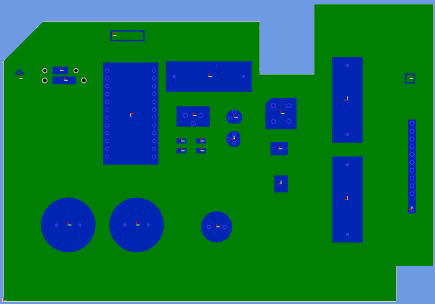
Quando CircuitWorks crea l'assieme SolidWorks da questo file IDF, l'assieme risultante è simile a quanto mostrato nella vista seguente:
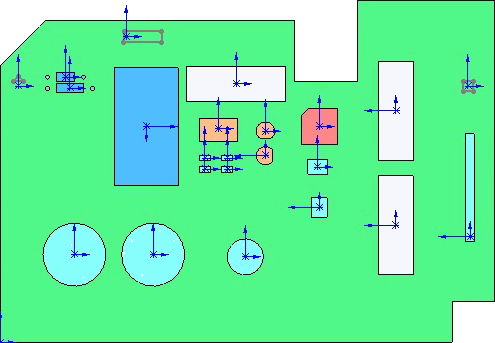
Notare che CircuitWorks ha creato i modelli del componente con le origini locali corrispondenti alle origini del file IDF. Sono tutte origini del centro eccetto il componente in basso a destra.
Per definire una nuova origine ECAD per IC blu grande al perno 1 piuttosto che nel punto centrale, inserire un sistema di coordinate definito dall'utente denominato CWX al perno 1 nel modello SolidWorks. 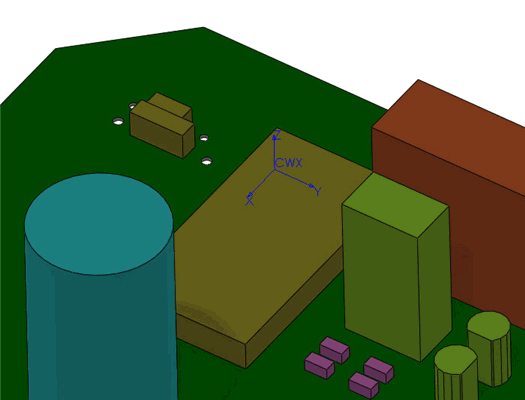 Gli assi x e y del sistema di coordinate definiscono gli assi ECAD x e y. La direzione z indica la direzione verticale. L'origine del sistema di coordinate determina l'origine ECAD e il suo offset dalla scheda.
Gli assi x e y del sistema di coordinate definiscono gli assi ECAD x e y. La direzione z indica la direzione verticale. L'origine del sistema di coordinate determina l'origine ECAD e il suo offset dalla scheda.
Se a questo punto si esporta l'assieme da SolidWorks in CircuitWorks, l'immagine in anteprima mostra la nuova origine dell'IC in corrispondenza del pin 1. Dopo averla salvata, la nuova posizione dell'origine viene scritta nel file IDF.
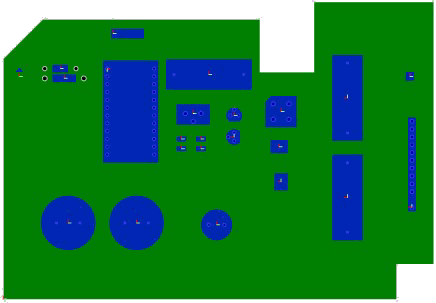
Il modello nella Libreria dei componenti di CircuitWorks risulta così differente rispetto ai dati IDF. La forma è uguale, ma le origini sono diverse. Dato che CircuitWorks modella solo i componenti che non sono già presenti nella libreria, si deve eliminare il modello del componente esistente dalla libreria affinché CircuitWorks costruisca un nuovo modello con la nuova origine la volta successiva che rileva questo componente in un file IDF.